(泰山版)信息技术二上-文件多了要管理PPT课件
新版泰山版小学信息技术第二册上《美丽风景图说话》课件

亮 度
裁 剪
百变面孔任我选——自选图形
1、给“小学生交通安全知识集锦.doc”文档再加入一张 合适的图片。
2、利用“绘图”工具栏中的“自选图形”工具给图片设
置各种各样的像框,并添加上“阴影”及“三维效果”。
参照电脑E盘上的“个性像框.mp4”视频,独 立完成。
百变面孔任我选——自选图形
泰山版小学信息技术第二册(上)
第11课 美丽风景图说话
给文档“小学生交通安全知识集锦.doc”中 的第一段插入图片“斑马线. jpg” 。
参照导学稿中的“任务一”,独立完成。
1、图片大小不合适怎么办?
2、图片与文字不融合怎么办?
探究 解密
1
2
操作步骤如 下所示:
3 4 4
1:拖动控制点,缩小或放大图片
为文档中“红绿灯.jpg”图片加上红色划线一点边框。
1:双击 图片
2:选择线条颜色
3:选择划线一点
照片修改魔术箱
参照小丽的作品,在文档 标题左侧插入“心形红绿 灯.jpg”图片,并利用裁 剪工具,只保留中间的手 摆心形红绿灯。
提示:参考导学稿中的“任务 三”项。
1、单击选中图片→然后单击鼠标右键→ 选择“显示图片工具栏” 。 2、选中裁剪工具。 3、手动控制点,裁剪图片。
操 作 步 骤
1、从“自选图形”插入合适的图形。 2、设置自选图形格式,改变填充内容为“图 片”。 3、从绘图工具栏设置“阴影”“三维效果”。
打开“花卉园”文件夹中的“花草的邂逅.doc”文档,
1、给“花草的邂逅.doc”文档加入一张合适的图片。
2、并将图片版式设置为“四周型”。
3、利用裁剪工具只保留一个花头。 4、给文档再加入一张合适的图片。 5、利用“绘图”工具栏中的“自选图形”工具给图片 设置个性的像框,并添加上“阴影”及“三维效果”。
信息技术之文件管理教材PPT课件(9页)

•
7.写作时可以选取一点,从点上突破 ;也可 以综合 阐释, 从面上 把握。 而在写 作时, 不能只 是单纯 地谈自 己对快 乐的感 受,尽 可能从 具体的“ 形象” 和“意境 ”中, 把自己 对快乐 的感受 表现出 来。具 体立意 ,可以 有以下 几个角 度:
•
8.而流放伊犁,使林则徐远离了时势 环境的 客观影 响,如 何生存 ,如何 作为, 坚守什 么,追 求什么 ,更多 地依赖 于他个 人主观 的选择 ,更多 地取决 于个人 意志和 品质, 这对他 的英雄 人格和 本质恰 恰是个 严峻的 考验。 苦难和 挫折是 人生的 标杆, 往往更 能测出 一个人 生命的 高度和 深度。 人在顺 境中顺 势而为 容易, 但要在 逆境中 坚守慎 独难。
单击加号,可以展开层 次结构图,单击减号, 可以关闭层次结构图。
上一页
显示减号,表 示该文件夹里 有子文件夹, 其层次结构图
已经展开。
没有加号或减号, 表示该文件夹里没
有子文件夹。
下一页 返回
第 4 章 文件管理
改变右窗格中的资源排列顺序 示例
▲ 右击鼠标,选择“排列图标(I)”命令上打开它的子菜单,选择排序方 式。 ▲ 选择“详细资料”显示方式时,单击右窗格顶部的“名称”、“修改时 间”、“大小”和“类型”按钮,可以让右窗格里显示的资源按相应的方式 排序。
▲ 打开“查看”菜单,移到“排列图标(I)”命令上打开它的子菜单,单 击其中的“按名称(N)”、”按大小(Z)”、”按日期(D)“等命令, 就可以按相应的方式排序。
用资源管理器管理磁盘文件
示例
与使用“我的电脑”窗口时的情况类似。
上一页 下一页 返回
第 4 章 文件管理
查找文件或文件夹
二年级信息技术上册文件多了要管理课件泰山版1

硬盘驱动器
打开资源管理器 单击开始按钮
单击资源管理器
选择程序
打开附件
二、认识“资源管理器”窗口
打开资源管理器 文件夹框
查看文件夹
双击文件夹
查看文件夹
三、新建文件夹 单击文件
双击打开 E盘
选择文件夹
四、重命名文件夹 选择重命名
பைடு நூலகம் 点右键
输入名称
建好后的 文件夹
课堂小结
1.计算机里资源管理器是用来管理文件的,如选择文件、 复制文件;
泰山版信息技术上册
文件多了要管理
文件小管家
学习任务 1.了解“资源管理器”的作用; 2.学会查看文件与文件夹; 3.掌握新建文件夹的方法; 4.掌握文件或文件夹重命名的方法。
一、文件“小管家” ——资源管理器
计算机利用资 源管理器来管 理文件。
资源管理器中的图标
Set.up
执行文件
文件夹
文本文件
2.资源管理器内图标包括:文件夹图标、硬盘驱动器图 标、画图文件图标、文本文件图标、执行文件图标等;
3.资源管理器的打开:程序—附件—资源管理器; 4.资源管理器由标题栏、菜单栏、工具栏等组成; 5.双击驱动器上的文件夹,可以查看其包含的内容; 6.新建文件夹:文件—新建—文件夹; 7.重命名文件夹:选定—文件菜单—重命名—输入名字;
泰山版小学信息技术一、二、三册(上册)教学计划
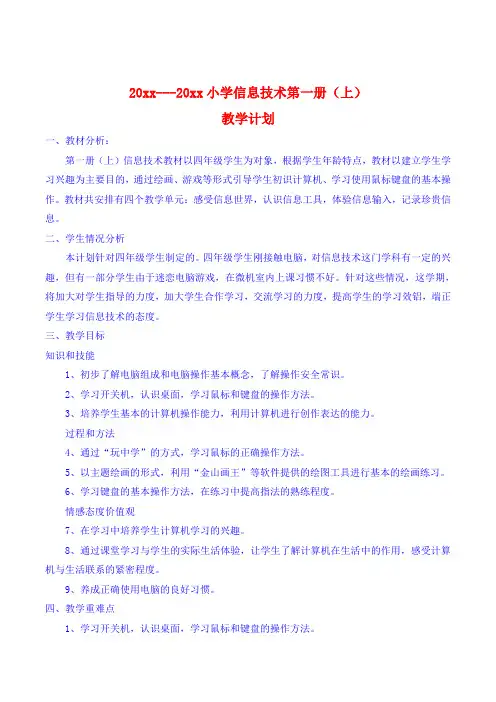
20xx---20xx小学信息技术第一册(上)教学计划一、教材分析:第一册(上)信息技术教材以四年级学生为对象,根据学生年龄特点,教材以建立学生学习兴趣为主要目的,通过绘画、游戏等形式引导学生初识计算机、学习使用鼠标键盘的基本操作。
教材共安排有四个教学单元:感受信息世界,认识信息工具,体验信息输入,记录珍贵信息。
二、学生情况分析本计划针对四年级学生制定的。
四年级学生刚接触电脑,对信息技术这门学科有一定的兴趣,但有一部分学生由于迷恋电脑游戏,在微机室内上课习惯不好。
针对这些情况,这学期,将加大对学生指导的力度,加大学生合作学习,交流学习的力度,提高学生的学习效铝,端正学生学习信息技术的态度。
三、教学目标知识和技能1、初步了解电脑组成和电脑操作基本概念,了解操作安全常识。
2、学习开关机,认识桌面,学习鼠标和键盘的操作方法。
3、培养学生基本的计算机操作能力,利用计算机进行创作表达的能力。
过程和方法4、通过“玩中学”的方式,学习鼠标的正确操作方法。
5、以主题绘画的形式,利用“金山画王”等软件提供的绘图工具进行基本的绘画练习。
6、学习键盘的基本操作方法,在练习中提高指法的熟练程度。
情感态度价值观7、在学习中培养学生计算机学习的兴趣。
8、通过课堂学习与学生的实际生活体验,让学生了解计算机在生活中的作用,感受计算机与生活联系的紧密程度。
9、养成正确使用电脑的良好习惯。
四、教学重难点1、学习开关机,认识桌面,学习鼠标和键盘的操作方法。
2、学习键盘的基本操作方法,在练习中提高指法的熟练程度。
五、教学措施1、贯彻玩中学的原则,采用游戏的教学方式,让学生在游戏的学习中完成对技能的掌握。
2、与其他学科相互融合,绘画部分、指法练习部分采用部分学生熟知的其他学科内容。
3、在任务驱动下,引导学生自主、合作、探究学习,广泛展开讨论交流,发挥团队作用。
4、采用竞赛等活动激发学生比学赶超的学习积极性。
5、家校作好联系与配合,在生活中提高学生的操作技能。
文件管理PPT课件
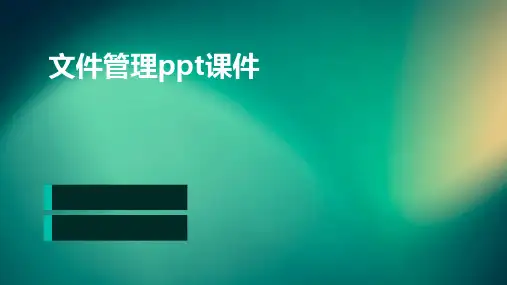
利用文件的元数据(如作者、创建时间、修改时 间等)进行检索,缩小检索范围。
全文检索
对文件内容进行全文扫描,找出包含特定词汇或 短语的文件。
文件利用技巧
批量操作
对多个文件进行批量处理,如批量重命名、批量转换格式等,提 高工作效率。
文件预览
在不打开文件的情况下,预览文件内容,快速了解文件信息。
文件管理的目标与原则
目标 实现文件的高效、有序存储和访问
保障文件的安全性和完整性
文件管理的目标与原则
• 提高用户对文件的操作便捷性
文件管理的目标与原则
分类存储
根据文件的性质、内容和使用者等因素进行分类存储,便于 查找和使用。
标准化命名
采用统一的命名规则和标准,使文件名具有描述性和辨识度 。
文件管理的目标与原则
防止数据泄露措施
数据脱敏
对敏感数据进行变形、修改或删 除,以减少数据泄露风险。
数据备份与恢复
定期备份重要数据,并制定详细的 数据恢复计划,确保数据安全。
监控与审计
实时监控文件访问行为,并对异常 操作进行记录和报警。
05 文件检索与利用
文件检索方法
关键词检索
通过输入与文件内容相关的关键词,快速定位到 目标文件。
持续改进方向和目标
监控与评估
建立流程监控机制,定期评估流程执行情况和改进效果。
持续改进
根据评估结果和反馈,不断优化流程,提高文件管理效率和质量。
目标设定
设定明确的改进目标,如缩短文件处理周期、降低文件丢失率等, 以量化指标衡量改进成果。
THANKS FOR WATCHING
感谢您的观看
完全备份
对所有文件进行完整备份,提 供最全面的数据保护,但备份
最新泰山版小学信息技术第二册[全册]精编版
![最新泰山版小学信息技术第二册[全册]精编版](https://uimg.taocdn.com/3c5589a72cc58bd63186bd9a.webp)
2020年泰山版小学信息技术第二册[全册]精编版泰山版小学信息技术第二册(上)教案第1课小试牛刀显身手教学目标知识与技能:能够初步认识绘图工具的名称,了解以椭圆、圆为代表的基本图形工具的使用,学会保存图形文件。
过程与方法:通过情景化、故事性的场景,让学生了解防火墙的查杀木马的过程,解决计算机的安全问题,体验安全修复的作用。
教学重点难点通过情景化、故事性的学习场景,让学生尝试利用简单的图形描述事物的形象特征,体验如何把现实世界景物的基本特征抽象的表达出来,培养学生运用电脑技术绘制图形进行事物造型的意识。
教学过程小丽在练习玩呼啦圈。
在小丽的建议下,大强也对呼啦圈产生了兴趣,积极地投入到练习中去。
能能给大家展示了一些奇怪的图形,让大家猜是什么,难道这也是呼啦圈吗?一、新发现:各种模样的健身呼啦圈1.先打开衣服图形画“毛毛虫”欣赏,引导学生的感官兴趣,再根据操作步骤实践,体验画图的启动,工具名称的自动显示等,对自己即将拥有的画室有一个大致的认识。
2.画椭圆、圆用鼠标单击来选择工具,拖拉鼠标来绘制图形,单击颜色来选择颜料等。
注意对其他工具可以进行类比讲述,然后在探索中自主选用。
二、发现二:把图形保存起来包括保存菜单项、文件名、保存位置等。
要求能够保存再在桌面或“我的文档”中即可,对文件夹、文件等概念不作要求。
需要特别注意的是,要指导学生起文件名要注意有自己的特点,以免大家相互影响。
一点通:正圆的画法注意指导shift键的使用方法:按住不放,同时进行绘制圆的操作。
三、去探索:尝试绘制跳绳、台阶、三角板等形状。
在教学中,鼓励学生选择自己喜欢的事物进行绘制。
引导学生学习抽象的实物外观的基本形状,为以后使用图形描述、设计事物做好技能储备。
四、教学总结结合最后的漫画式讨论,让学生自己来总结一下,并注重结合知识卡来提倡学生参加玩呼啦圈等阳光体育运动。
第2课勾勒我的想象力教学目标以线、点、图形工具绘制图形,会用几何构图。
小学信息技术二年级上册3《管理计算机的资源》教案
小学信息技术二年级上册3《管理计算机的资源》教案(一)年级:二年级上册学科:信息技术版本:泰山版一、教材分析本节课选自信息技术泰山版二年级上册第三课《管理计算机的资源》,旨在引导学生了解计算机资源管理的基本概念,掌握文件夹的创建、重命名、复制、移动及删除等基本操作方法。
通过实践活动,培养学生的信息素养和动手实践能力,为后续深入学习信息技术打下坚实的基础。
二、学情分析二年级学生正处于对信息技术充满好奇与探索欲的年龄阶段,他们已初步掌握了鼠标和键盘的基本操作,但对于计算机内部资源的管理还知之甚少。
因此,本节课应注重激发学生的学习兴趣,通过直观演示和动手操作相结合的方式,帮助学生理解并掌握计算机资源管理的基本技能。
三、教学目标1.知识与技能:学生能够理解计算机资源管理的意义,掌握文件夹的创建、重命名、复制、移动及删除等基本操作。
2.过程与方法:通过小组合作、任务驱动等学习方式,培养学生自主学习、合作学习和解决问题的能力。
3.情感态度与价值观:激发学生对信息技术的兴趣,培养良好的信息素养和信息安全意识。
四、教学重难点重点:文件夹的创建、重命名、复制、移动及删除等基本操作。
难点:理解文件夹的层级结构和路径概念,能够熟练地在计算机中管理自己的资源。
五、教学过程1.导入新课(5分钟)通过展示一个杂乱无章的桌面和一个整洁有序的桌面,引导学生思考:如何让我们的计算机变得更加整洁有序?从而引出计算机资源管理的概念。
2.新知讲授(15分钟)讲解文件夹的作用和重要性,演示如何创建文件夹、重命名文件夹、复制文件夹、移动文件夹及删除文件夹等基本操作。
强调文件夹的层级结构和路径概念,帮助学生理解文件在计算机中的存储方式。
3.实践操作(20分钟)布置任务:让学生在自己的计算机上创建一个名为“我的作品”的文件夹,并在该文件夹下创建多个子文件夹,分别存放不同类型的文件。
学生分组进行实践操作,教师巡回指导,及时解决学生遇到的问题。
4.成果展示与评价(10分钟)选取几组学生的作品进行展示,鼓励学生分享自己的操作经验和心得。
泰山版小学信息技术教案(全册)
小学信息技术全册教案莱州市柞村中心小学小学信息技术第一册(上)教案第1课游览信息大世界教学目标:1、知识目标:初步了解什么是信息,体会信息就在我们身边,体验信息的表达,体会信息的重要性,培养学生主动发现信息的良好习惯。
2、能力目标:通过本节课的学习,提高学生鉴别、选择信息的能力,防止被虚假信息所利用。
3、情感目标:通过本节课的学习,培养学生善于观察信息、主动发现信息和利用信息指导行动的信息情感。
教学重难点:体会信息无处不在,养成主动发现信息的良好习惯,学会鉴别、选择信息。
教学方法:任务驱动、情景导入。
教学过程:一、情境激趣,导入新课:大家看一下课本,这幅漫画讲的是什么呢?是不是告诉我们学校里无处不在的安全信息呢?我们学校也一样,为了大家的安全,也是想尽了各种各样的办法。
那么具体做了什么,现在就让我们走进校园,一同去观察和感受吧!二、讲授新课:对于低年级学生来说,感性地认识信息是他们接触信息社会的第一步,本节课就是以到校园里去发现安全方面的信息为活动主线,展开信息探索之旅。
1、通过学生的生活感受,回忆校园中的安全提示和安全教育有哪些,鼓励学生从文字、声音、图像等方面回忆和思考,最后由老师进行归纳总结,指出这些都是信息。
最后强调信息和信息载体的区别,如:标语牌,牌子和文字不是信息。
而是表达信息的一种载体,通过文字所反映出来的内容——“爱护小草”才是信息。
2、分组组织学生到校园中寻找信息、发现信息。
3、引导学生汇报所发现的信息,同时引导学生进行归纳分类,将发现的信息分为活动方面的、学习方面的、卫生方面的等等。
4、通过一分钟小体验,体验信息的重要性。
引导学生讨论如果所有的信息都消失了生活会变成什么样子,让学生去谈、去假想。
5、教师总结,点出什么是信息。
三、布置作业:让学生在回家的路上注意观察一下还有哪些有关安全的信息,下次课交流一下。
第2课用信息表达自我教学目标:1、用语言描述自己。
2、学习表达信息。
3、完整的表达信息。
泰山出版社信息技术第二册教学设计
目录第1课植物信息大搜索 (3)第2课成语故事巧存储 (6)第3课工具下载速度快 (9)第4课电脑文件分类存 (12)第5课网络云盘随身带 (15)第6课文件删除巧恢复 (18)第7课我用电脑记趣事 (21)第8课文字格式巧设计 (24)第9课重点文字图说话 (27)第10课应用模板提档次 (30)第1课植物信息大搜索教学目标:1、初步认识“搜索引擎”,掌握借助“搜索引擎”搜索文字和图片等信息的方法,会使用“以图搜图”功能搜索不明事物的信息,懂得甄别信息。
2、在实际生活的应用情境中,初步探索上网搜索文字和图片信息的方法,体验使用“搜索引擎”搜索信息的便捷,体会网络资源的丰富多彩。
3、通过用电脑或手机上网搜索需要的信息,培养用信息技术手段寻找网络信息的能力,激发对信息技术的兴趣和爱好。
教学过程:一、情境导入:本课四格漫画体现的是认识校园植物的实际问题情境。
通过思考如何了解身边认识的和不认识的植物,提出上网搜索植物信息的活动需求及任务内容。
这样引入不仅贴近学生生活,激发学生兴趣,同时也能提高学生发现和解决身边问题的能力。
二、任务驱动:1、了解“搜索引擎”的使用技巧。
2、掌握使用文字和图片搜索信息的基本方法。
3、通过使用网络搜索信息,增强甄别信息、选择信息的能力。
三、学习探究:通过两个活动,引导学生进行白主学习和合作探究。
1、搜索百合花的信息。
上网搜索信息离不开“搜索引擎”,很多网站都有“搜索引擎”。
随着信息技术的发展,“搜索引擎”的功能也越来越强大。
这活动通过引导学生借助“搜索引擎”搜索百合花的信息,让学生感受使用“搜索引擎”搜索文字和图片信息的便捷,并认识到只要掌握了方法和技巧,就能在网上找到需要的、有价值的信息。
这一活动,也引领学生学会甄别信息。
2、查找不明植物的信息。
引导学生认识“搜索引擎”的“以图搜图”功能,掌握如何借助图片或照片搜索信息的方法。
主要目的是让学生通过这一活动,学会更多的上网搜索信息的方法,体验上网搜索信息的便捷、高效。
小学信息技术(泰山版)第二册(上)第一单元集体备课稿
小学信息技术(泰山版)第二册(上)第一单元集体备课稿第二册上第一单元了解电脑老朋友一单元概述本单元是信息技术学科的计算机基础知识部分,旨在让学生了解计算机及其应用,掌握计算机的基础知识和技能,为后续单元的学习及提升信息素养奠定基础。
本单元共课时,每课课时,其中创建个性化桌面一课为附加内容,综合实践一课为综合课。
二教学目标知识目标:了解计算机的发展历程;了解计算机在日常生活中的广泛应用了解计算机的硬件及各部分功能;了解本单元相关概念(如硬件软件压缩复制粘贴删除剪贴板等);了解常用计算机软件;了解桌面窗口的组成;了解文件夹的树状结构及资源管理器的窗口界面及作用。
技能目标:掌握窗口的基本操作;掌握文件/文件夹的选定建立重命名复制移动删除等操作;掌握文件的压缩和解压缩操作。
能理解任务的要求,根据既定任务对计算机进行操作;能根据事物的属性和特征进行分类(如计算机输入输出设备的区分文件资料的分类整理);能比较鉴别阐明事物之间的类似之处和不同之处(如复制移动等);能阐明自己对事物的看法(如概念的理解);能熟练使用操作系统,完成基本操作。
情感目标:知道并遵守机房的操作规则,形成正确的使用习惯;感受相关的计算机文化和道德规范;逐步增强自律意识,能进行自我保护。
三重点和难点重点:资源管理器的使用文件及文件夹的管理。
难点:对本单元相关概念的理解与区分。
四教学方法理论部分可采用先学后教的方法(如先欣赏相关内容的学习课件与学生阅读课本相结合的方式进行自学,后采取练习题的方式检测所学知识,可将课本练习练习与评价手册中的内容制作成电子版的,这样理论知识仍然可以在机房完成),用自己学得的知识解决实际问题,提供给学生各抒己见的机会。
实践部分,以建构主义理论为指导,使用课件创设情境(如文件与文件夹的操作可以利用文件内字符的操作为切入点),以电脑为意义建构工具,通过动手实践合作探索交流反馈总结规范等环节,激发兴趣,增长知识,培养技能。
- 1、下载文档前请自行甄别文档内容的完整性,平台不提供额外的编辑、内容补充、找答案等附加服务。
- 2、"仅部分预览"的文档,不可在线预览部分如存在完整性等问题,可反馈申请退款(可完整预览的文档不适用该条件!)。
- 3、如文档侵犯您的权益,请联系客服反馈,我们会尽快为您处理(人工客服工作时间:9:00-18:30)。
查找的文件名称-选择
搜索范围-选择“包含
子文件夹”-单击“开
始查找”按钮-自动显 2021
4
示查找结果。
1.单击“开始” 按钮
2.找到“查找” 到文件夹选项
3.选择包含子文 件夹
4.输入要查找的 文件的名称
5.单击“开始查找”
6.自动显示查找 结果
2021
5
单击文件夹或文 件图标即可选中
2021
7
练一练
❖ 1.练习 ❖ 将创建的文件,分类存放到自己的文件夹中。 ❖ 2.学生填写又进步了和问题口袋。
2021
8
我思我获
2021
9
1.什么是剪贴板 剪贴板是Windows系统用来临时存放交换信息的
临时存储区域,该区域不但可以储存正文,还可以存 储图像、声音等其它信息。它好像是信息的中转站, 可在不同的磁盘或文件夹之间做文件(或文件夹)的 移动或复制,也可在不同的Windows程序之间交换 数据。 它每次只能存放一种信息,新的信息会覆盖旧 的信息。
学生交流、自评、互评这 节课你都学到了什么?最
后教师总结点评。
2021
13
行为养成
“这节课你做 到了吗?
主动质疑主动 提出并解决问
题
2021
14
6
在“我的文档”中要选择三个文 件,怎么办?
1.教师边讲解边演示:选定连续 分布的多个文件或文件夹:先选 定首个文件或文件夹-按住Shift 键后,再单击末尾文件或文件夹。
2.选定不连续分布的多个文件或 文件夹:先选定首个文件或文件 夹-按住Ctrl键后,再单击其它 要选定的文件或文件夹。
2021
泰山版信息技术第二册 上
2021
1
我保存的文 件到哪儿去
了?
文件和文件夹越来 越多了,找起文件 来太麻烦了样查找我的 网页“吉尼斯
乐园”?
从硬盘中寻找 文件可不能用 人工方式哦。 试试用查找命
令吧
2021
3
一、查找文件和 文件夹
教师边讲解边演示:
“开始”按钮-查找-
文件或文件夹-输入要
2.将信息复制到剪贴板 有两种方法把信息复制到剪贴板上。第一种是把文件 中选定的信息复制到剪贴板;第二种则把整个屏幕内 容作为图片复制到剪贴板或把活动窗口中的信息作为 图片复制到剪贴板。
2021
10
又进步了
2021
11
学了这节课有什么疑惑, 填写在口袋里请老师同
学们帮帮忙。
2021
12
我的收获
